Se déconnecter de toutes les sessions Minecraft peut être pénible, mais c'est un mal nécessaire si vous voulez protéger votre compte. Voici comment procéder :
1. Tout d'abord, ouvrez le jeu et accédez au menu principal. De là, sélectionnez l'option 'Paramètres'.
2. Ensuite, faites défiler jusqu'à la section 'Sécurité' et sélectionnez le bouton 'Déconnexion'.
3. Une fenêtre de confirmation apparaîtra ; sélectionnez l'option 'Déconnexion de toutes les sessions' et validez.
4. C'est tout ! Vous êtes maintenant déconnecté de toutes les sessions Minecraft et votre compte est en sécurité.
Comme toujours, si vous avez des questions ou avez besoin d'aide, n'hésitez pas à contacter notre équipe d'assistance.
Vouloir se déconnecter de toutes les sessions dans minecraft un jour? Contrairement à la croyance populaire, il existe un moyen de se déconnecter de toutes les sessions Minecraft de tous vos appareils. Ce n'est pas une fonctionnalité Minecraft, mais une fonctionnalité Microsoft. Pour que cette solution fonctionne, vous aurez besoin des services d'un navigateur Web mobile ou de bureau. Dans cet article, nous en discuterons du point de vue de l'utilisation d'un navigateur Web de bureau, alors gardez toujours cela à l'esprit.

los mejores sitios web en Internet
Comment se déconnecter de toutes les sessions Minecraft
Si vous souhaitez fermer toutes les sessions Minecraft qui utilisent votre compte Microsoft pour vous connecter, suivez ces étapes simples :
- Ouvrir le navigateur Web
- Téléchargez le site Web du compte Microsoft.
- Accéder à mon compte Microsoft
- Choisissez les options de sécurité avancées
- Déconnectez-vous de toutes les sessions Minecraft
1] Ouvrez un navigateur Web
La première chose à faire ici est de lancer votre navigateur Web. Après cela, nous pouvons passer à d'autres étapes.
- Ouvrez un navigateur Web via le bureau ou la barre des tâches.
- Alternativement, vous pouvez trouver le raccourci du navigateur via Programmes menu.
2] Téléchargez le site Web du compte Microsoft.
La prochaine chose que vous devez faire est de lancer le site Web officiel du compte Microsoft.
Pour y accéder, rendez-vous sur l'URL suivante : compte.microsoft.com
Vous avez également la possibilité de rechercher un compte Microsoft via votre moteur de recherche préféré.
Cliquez sur le lien correspondant dans les résultats de la recherche.
3] Accédez à mon compte Microsoft.
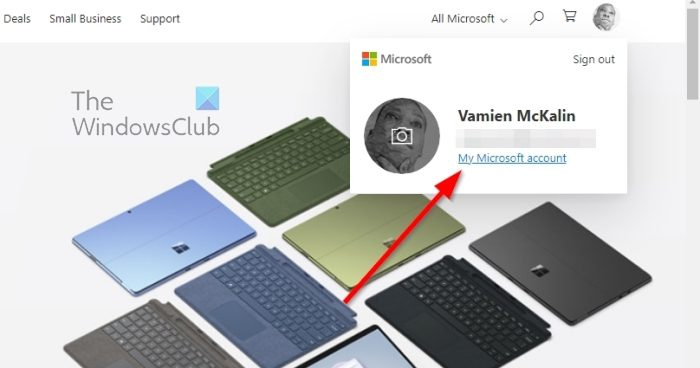
Une fois que vous avez téléchargé la page d'accueil officielle, vous devriez trouver le chemin vers la zone 'Mon compte Microsoft'.
- Pour ce faire, connectez-vous avec votre compte Microsoft.
- Si on vous demande d'entrer avec BROCHE veuillez saisir des chiffres.
- La page d'accueil devrait maintenant être visible.
- Cliquez sur votre photo de profil.
- Choisir Mon compte Microsoft dans le menu déroulant.
- Un nouvel onglet devrait apparaître immédiatement.
4] Sélectionnez les options de sécurité avancées.
La prochaine étape ici consiste à trouver votre chemin vers les options de sécurité avancées. Comme prévu, ce n'est pas une tâche difficile, alors voyons comment le faire.
- Sous Mon compte Microsoft, cliquez sur l'icône Sécurité catégorie en haut de la page.
- Ensuite, vous devez sélectionner Options de sécurité supplémentaires .
- Une nouvelle zone apparaîtra qui présente les paramètres de sécurité et de confidentialité qui empêchent les attaquants de prendre le contrôle de votre compte Microsoft.
5] Déconnectez-vous de toutes les sessions Minecraft
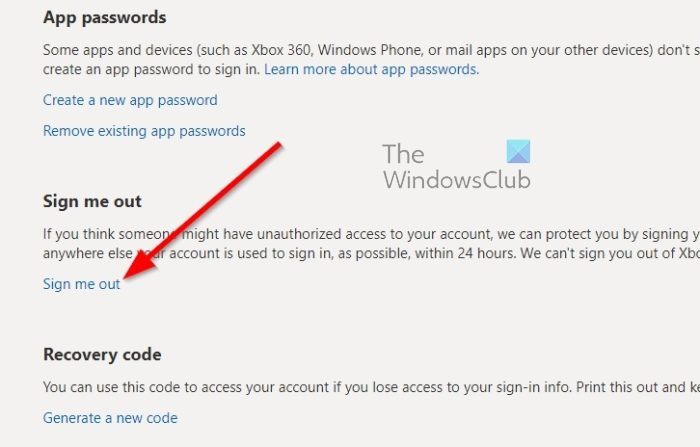
Enfin, il est temps de vous déconnecter de toutes les sessions Minecraft, quel que soit le système informatique, la console ou le smartphone à partir duquel le jeu est exécuté. Voyons comment faire rapidement.
- Une fois que vous avez visité la zone des paramètres de sécurité avancés, faites défiler la page et cliquez sur Se déconnecter .
- Vous serez automatiquement déconnecté de tous les navigateurs Web, applications et autres endroits où votre compte est utilisé pour vous connecter, dans la mesure du possible, dans les 24 heures.
- Pour les utilisateurs Xbox, préparez-vous à recevoir un code par e-mail, SMS ou application d'authentification.
- Vérifiez maintenant si vous vous êtes déconnecté de toutes les sessions liées à Minecraft.
Cela devrait se produire si vous étiez initialement connecté avec un compte Microsoft.
LIRE : Le programme d'installation de Minecraft Forge ne s'ouvre pas ou ne fonctionne pas sous Windows 11
Qu'est-ce que Minecraft maintenant ?
Pour ceux qui sont intéressés, Minecraft Now est une série de flux en direct produits par les développeurs de Minecraft, Mojang Studios. Cette série se concentre généralement sur le développement d'un jeu populaire, ainsi que sur les créations de la communauté et plus encore.
Quels nouveaux monstres apparaîtront dans Minecraft ?
Considérée comme Minecraft 1.20, la mise à jour 2023 pour Minecraft a été confirmée pour contenir de nouveaux monstres sympas tels que des chameaux, des panneaux suspendus, des étagères ciselées, de l'artisanat en bambou et la possibilité de créer un radeau en bambou. Nous ne sommes pas sûrs de la date de sortie exacte, mais nous savons qu'elle est prévue pour le printemps, alors restez à l'écoute pour plus d'informations l'année prochaine.















